
Dodavanje zabilješki u PDF dokumentu u Pregledu na Macu
Iako ne možete uređivati tekst PDF-a u Pregledu, možete koristiti alate za obilježavanje kako biste pružili povratnu informaciju ili zapisali nešto što želite zapamtiti. Alati za uređivanje u Alatnoj traci za obilježavanje idealni su za suradnju, a koristite ih za predlaganje promjena na PDF-u i za odgovaranje na prijedloge.
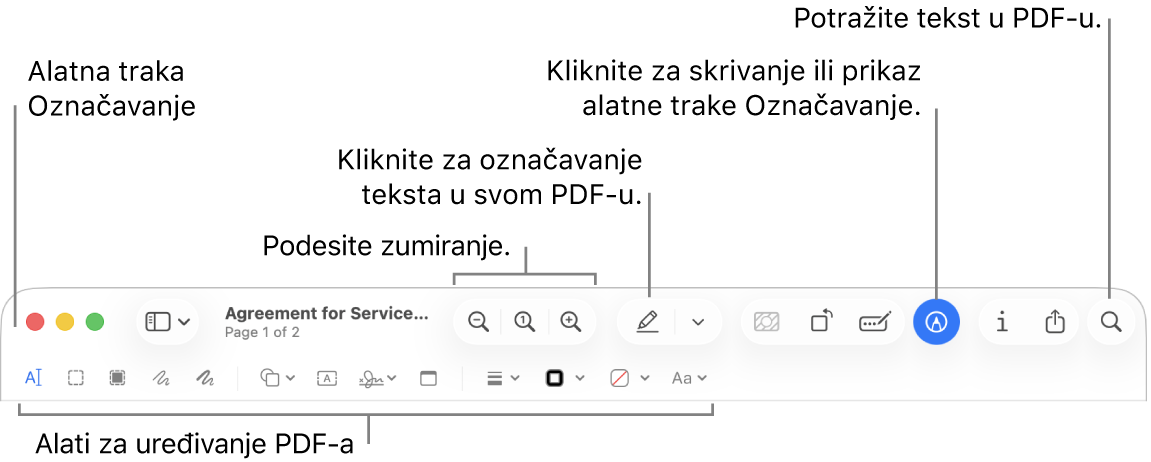
Idite u aplikaciju Pregled
 na Macu.
na Macu.Otvorite PDF kojem želite dodati bilješku.
Kliknite
 (ako se ne prikazuje alatna traka za obilježavanje).
(ako se ne prikazuje alatna traka za obilježavanje).Koristite alate u alatnoj traci za obilježavanje PDF-a.
Napomena: Kako biste spremili PDF i dozvolili kasnije uređivanje zabilješki, odaberite jedno od sljedećeg: Datoteka > Spremi, Datoteka > Eksportiraj ili Datoteka > Eksportiraj u PDF. (PDF-ovi se također spremaju sa zabilješkama koje se mogu uređivati kad se spremaju automatski). Za spremanje PDF-a i izravnavanje zabilješke (tako da se ne mogu uređivati), odaberite Datoteka > Ispis, zatim odaberite Spremi kao PDF.
Alat
Opis
Odabir teksta

Odaberite tekst za kopiranje ili brisanje. Pogledajte Odabir i kopiranje teksta u PDF datoteci.
Pravokutni odabir

Odaberite pravokutno područje u slici za kopiranje ili brisanje.
Revizija odabira

Odaberite tekst za njegovo trajno uklanjanje iz pregleda. Revidiranje možete promijeniti kako uređujete, ali kada jednom zatvorite dokument, revizija postaje trajna.
Skiciraj

Skicirajte oblik u jednom potezu.
Ako je vaš crtež prepoznat kao standardni oblik, taj će ga oblik zamijeniti. Želite li umjesto toga primijeniti svoj crtež, odaberite ga iz prikazane palete.
Nacrtaj

Nacrtajte oblik jednim potezom. Jače pritisnite prstom dodirnu površinu za crtanje debljom, tamnijom linijom.
Ovaj se alat pojavljuje samo na računalima s dodirnom površinom Force Touch.
Oblici

Kliknite oblik i povucite ga na željeno mjesto. Za promjenu veličine oblika upotrijebite plava hvatišta. Ako ima zelena hvatišta, upotrijebite ih kako biste izmijenili oblik.
Možete dodati oblik istaknute stavke ili objektive za zumiranje koristeći ove alate:
Isticanje
 : Povucite isticanje na željeno mjesto. Za promjenu veličine oblika upotrijebite plava hvatišta.
: Povucite isticanje na željeno mjesto. Za promjenu veličine oblika upotrijebite plava hvatišta.Zumiranje

Tekst

Unesite svoj tekst i povucite tekstualni okvir na željeno mjesto.
Isticanje odabira

Istaknite odabrani tekst.
Potpis

Ako su navedeni potpisi, kliknite na jedan i odvucite ga gdje želite. Za promjenu veličine oblika upotrijebite plava hvatišta.
Za izradu novog potpisa pogledajte članak FIspunjavanje i potpisivanje PDF obrazaca u Pregledu na Macu.
Bilješka

Upišite svoj tekst. Za promjenu boje zabilješke Control-kliknite na zabilješku, a zatim odaberite boju. Za pomicanje bilješke povucite je na drugu lokaciju.
Pogledajte Dodavanje bilješki i oblaka za govor PDF-u.
Stil oblika

Promjena debljine i vrste linija korištenih u obliku ili dodavanje sjena.
Boja granice

Promjena boje linija korištenih u obliku.
Boja ispune

Promjena boje korištene unutar oblika.
Stil teksta

Promjena fonta ili stila i boje fonta.
Rotiraj ulijevo
 ili Rotiraj udesno
ili Rotiraj udesno 
Kliknite
 za rotiranje stavke ulijevo. Nastavite klikati da zadržite rotaciju.
za rotiranje stavke ulijevo. Nastavite klikati da zadržite rotaciju.Za rotiranje stavke udesno pritisnite i zadržite tipku Option, zatim kliknite
 dok ne završite s rotiranjem stavke.
dok ne završite s rotiranjem stavke.Rezanje

Skrivanje dijela PDF-a. Kliknite i povucite preko PDF-a tako da se prikaže okvir. Povucite hvatišta kutova dok unutar granica okvira ne ostane samo ono područje koje želite zadržati. Također možete vući okvir za promjenu njegovog položaja. Kada budete spremni, kliknite
 .
.Ispuna obrasca

Unesite tekst u polja PDF obrasca.